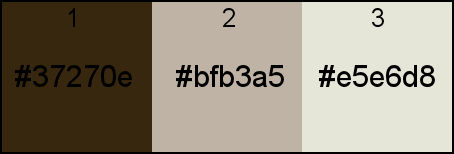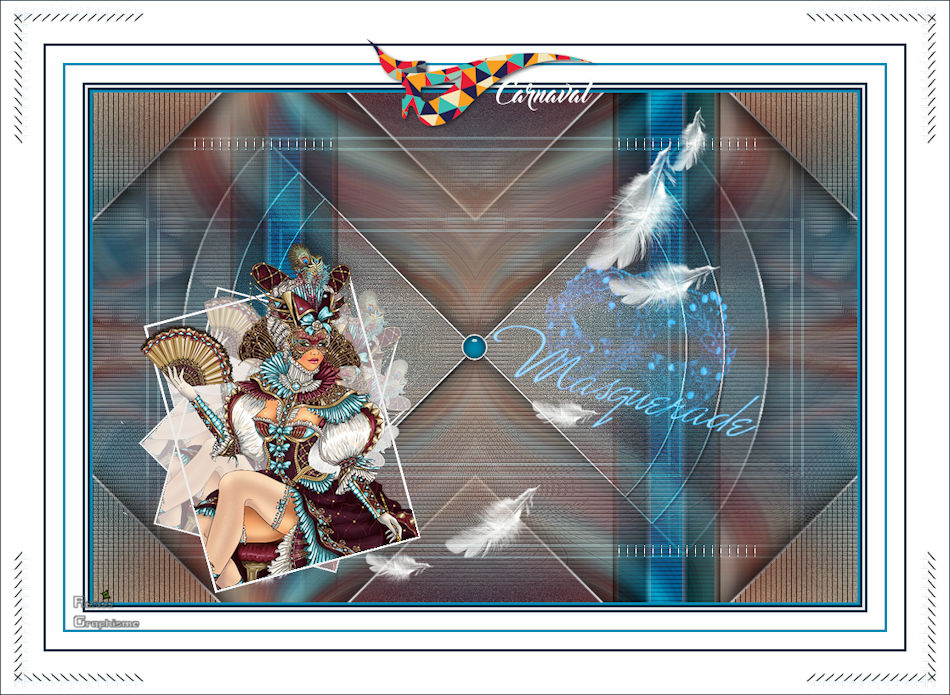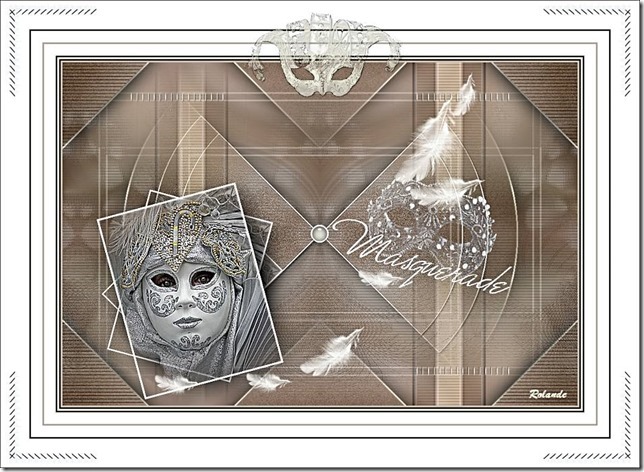Merci de mettre un lien vers le tutoriel si
vous exposez vos versions sur vos blogs/sites
Matériel

**********
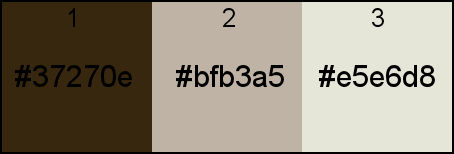
Servez vous du crayon pour suivre le tutoriel

Adapter vos modes des calques en fonction de vos couleurs
1.
Ouvrir Alpha_Masquerade
Fenêtre - Dupliquer
Fermer l'original
Nous allons travailler sur la copie
2.
Remplir de la couleur 1 foncée
Calques - Nouveau calque raster
Sélections - Sélectionner tout
Ouvrir le tube femme de Noisette
Enlever la signature
Edition - Copier
Revenir sur votre travail
Edition - Coller dans la sélection
Sélections - Ne rien sélectionner
Effets d'image - Mosaïque sans jointures
par défaut
Réglage - Flou radial
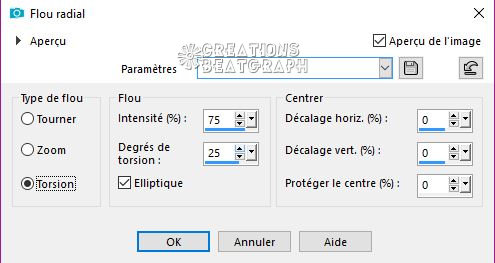
Calques - Fusionner avec le calque du
dessous
Effets de bords - Accentuer
Effets - Xero - Tweaker - cocher les deux
cases en bas

si vous n'avez pas la même version que moi
- Laisser par défaut et ok
3.
Sélections - Charger une sélection à partir
du canal alpha
Charger la sélection 1
Sélections - Transformer la sélection en
calque
Réglage - Flou gaussien à 30
Réglage - Ajouter du bruit

Effets 3D - Ombre portée - 0/0/100/50 noir
4.
Sélections - Modifier - Sélectionner les bordures de la
sélection
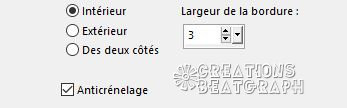
Calques - Nouveau calque raster
Remplir de la couleur 3
Sélections - Ne rien sélectionner
Calques - Fusionner les calques visibles
5.
Effets d'image - Mosaïque sans jointures
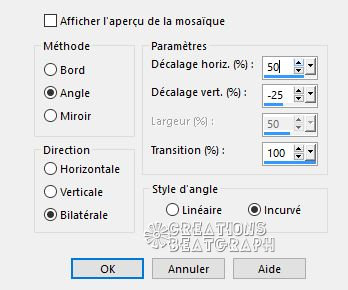
Effets - Unlimited - &<Bkg Kaléidoscope> -
Quad Flip

6.
Sélections - Charger une sélection à partir
du canal alpha
Charger la sélection 2
Sélections - Transformer la sélection en
calque
Effets - AP Lines - Silverlining
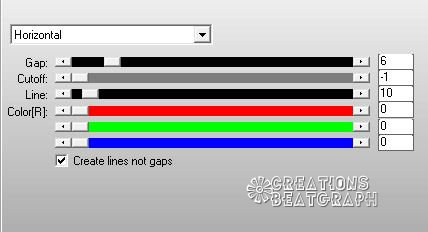
Effets 3D Ombre portée comme précédemment
Sélections - Ne rien sélectionner
7.
Calques - Nouveau calque raster
Outil Sélection "S" - Sélection
personnalisé

Remplir de la couleur 3
Modifier - Contracter de 3
Touche Suppr de votre clavier
Modifier - Contracter de 10
Remplir de couleur 3
Modifier - Contracter de 3
Touche Suppr de votre clavier
Sélections - Ne rien sélectionner
8.
Effets 3D Ombre portée comme précédemment
Effets - Italian Editors Effect - Effetto
Fantasma

Opacité 57
Effets de bords - accentuer
Calques - Réorganiser - Déplacer vers le
bas
9.
Calques - Nouveau calque raster
Sélections - Charger une sélection à partir
du canal alpha
charger la sélection 3
Remplir de la couleur 2
Effets 3D - Ciselage couleur 3

Effets - Carolaine and sensibility -
Cs_halloween2
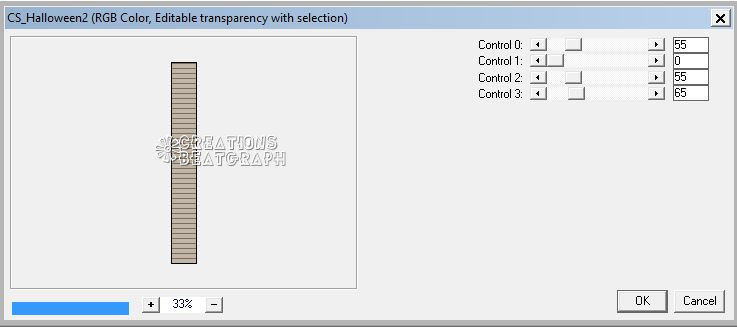
Sélections - Ne rien sélectionner
Effets 3D ombre portée comme précédemment
Effets - Unlimited - &<Bkg Designer sf10 I>
- Cruncher

Effets d'image - Mosaïque sans jointures

Mode du calque - Lumière dure
10.
Se placer sur le calque fond (fusionné)
Sélections - Charger une sélection à partir
du canal alpha
Charger à nouveau la
sélection 1
Sélections - Transformer la sélection en
calque
Effets de bords - Accentuer
Sélections - Ne rien sélectionner
Redimensionner à 85% tous les calques non
cochés
Effets 3D Ombre portée 2/2/50/2 noir
11.
Calques - Dupliquer
Redimensionner à 85% tous les calques non
cochés
Réglage - Netteté - Netteté
12.
Se placer en haut de la pile des calques
Calques - Nouveau calque raster
Remplir de blanc
Calques - Nouveau calque de masque à partir
d'une image

Calques - Fusionner le groupe
Calques - Dupliquer
Image - Miroir horizontale
Calques - Fusionner avec le calque du
dessous
Opacité à 30
Effets de textures - Stores
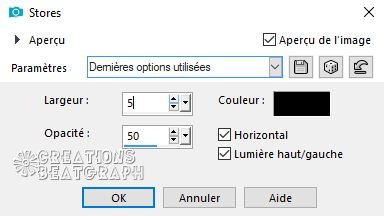
Effets de bords - Accentuer
Effetds d'image - Mosaique sans jointures -
Cote à cote
13.
Calques - Fusionner les calques visibles
Calques - Nouveau calque raster
Sélections - Charger une sélection à partir
du canal alpha
Charger la sélection 4
Remplir de blanc
Sélections - Modifier - Contracter de 3
Touche Suppr de votre clavier
14.
Retour sur le tube femme
Edition - Copier
Revenir sur votre travail
Edition - Coller comme nouveau calque
Redimensionner à 65% tous les calques non
cochés
Placer dans le cadre
Sélections - Ne rien sélectionner
15.
Dupliquer le cadre
Calques - Réorganiser en haut de la pile
Se placer sur le calque femme
Gommer ce qui depasse en dessous du cadre

Se placer en haut de la pile
Gommer une partie du cadre qui traverse le
tube femme

Fermer l oeil du calque "Fond" (fusionné)
Se placer sur un autre calque - Calques -
Fusionner les calques visibles
Réouvrir l'oeil du calque que vous venez de
fermer
16.
On se trouve sur le calque du cadre femme
Effets - Alien skin eye Candy 5 Impact -
Perspective Shadow - Drop shadow blurry
Effets - Mura's Meister - Copies
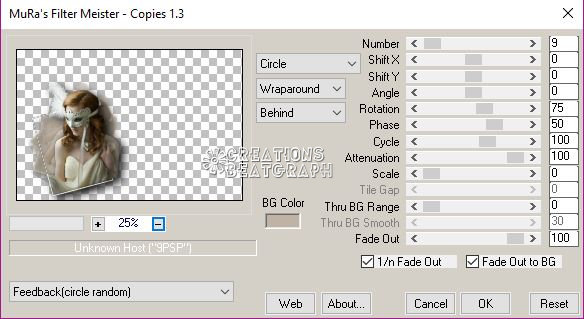
Réglage - Netteté - Netteté
17.
Ouvrir le word art
Edition - Copier
Revenir sur votre travail
Edition - Coller comme nouveau calque
Outil sélecteur "K" - Placer selon ces
réglages
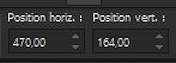
Mode du calque - Eclaircir davantage - ou
autre selon vos couleurs
18.
Ouvrir le tube plume
Edition - Copier
Revenir sur votre travail
Edition - Coller comme nouveau calque
Redimensionner à 75% tous les calques non
cochés
Image - Miroir - Miroir horizontale (ou
miroir selon vos versions)
Calques - Réorganiser - Déplacer vers le
bas
19.
Ouvrir Deco1
Edition - Copier
Revenir sur votre travail
Edition - Coller comme nouveau calque
Calques - Réorganiser - Déplacer vers le
bas
(sous le calque plume)
Ne pas le bouger - il est en place
20.
Calques - Fusionner les calques visibles
Calques - Nouveau calque raster
Sélections - Charger une sélection à partir
du canal alpha
Charger la sélection 5
Remplir de la couleur 3
Effets - Alien skin eye Candy 5 Impact -
Glass - Settings Clear
Sélections - Modifier - Sélectionner les
bordures de la sélection
Extérieur - 2 -
Anticrénelage coché
Remplir de blanc (zoomer si nécessaire)
Sélections - Ne rien sélectionner
21.
Image - Ajouter des bordures symétriques
3 px couleur 2
3 px couleur 1
3 px couleur 3
3 px couleur 1
20 px blanc
3 px couleur 2
20 px blanc
3 px couleur 1
50 px blanc
22.
Ouvrir le tube coin
Edition - Copier
Revenir sur votre travail
Edition - Coller comme nouveau calque
Ne pas bouger - il est en place
23.
Calques - Nouveau calque raster
Outil Pinceau - choisissez le pinceau de
votre choix - Adapter la taille selon le pinceau choisi
Couleur avant plan - blanc ou autre selon
votre goût
****
Dans le dossier brush plusieurs choix
s'offre à vous
Double clic il va s ouvrir dans votre
psp
Dans votre outil pinceau - Créer une
pointe de pinceau à partir de la sélection
****
Clic une fois au centre et vers le haut
comme sur l' exemple
Effets 3D - Ombre portée - 1/1/50/1 noir
Effets de bords - Eroder
24.
Signer votre travail
Image - Ajouter une bordure de 1px noir
Redimensionner à 950 px de large tous les
calques cochés
Réglage - Netteté - Masque flou
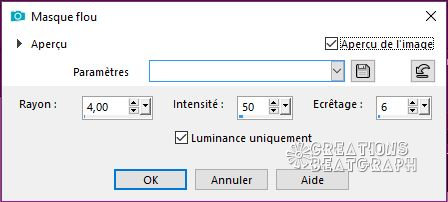
Enregistrez votre travail en jpeg
Voilà ce tutoriel est terminé, j' espère qu' il vous a plu
Merci de l' avoir suivi
Si vous avez des questions ou souhaitez m'envoyer vos
réalisations

MENU
MES TUTORIELS
Versions de mes testeuses

Merci ma chérie